Informacje ogólne
Co to jest Avast Mobile Security?
Avast Mobile Security dla systemu Android to aplikacja zabezpieczająca, która pomaga chronić urządzenie przenośne przed wyłudzaniem danych, oprogramowaniem destrukcyjnym i szpiegującym oraz niebezpiecznymi wirusami, np. trojanami. Pomaga też chronić Twoje konta poczty elektronicznej i konta powiązane z Twoimi adresami e-mail oraz blokować poufne aplikacje, a nawet zabezpiecza dostęp do zdjęć przechowywanych na urządzeniu.
Avast Mobile Security dla systemu iOS to aplikacja, która chroni Twoją prywatność online, umożliwia bezpieczne przechowywanie zdjęć, blokuje niebezpieczne witryny internetowe, a także ostrzega Cię w razie wycieku Twoich kont online lub adresów e-mail.
W jaki sposób aplikacja Avast Mobile Security pomaga chronić moje urządzenie?
Aplikacja Avast Mobile Security pomaga chronić urządzenie z systemem Android przed znanym oprogramowaniem destrukcyjnym i zagrożeniami oraz monitoruje przychodzące i wychodzące dane zgodnie z Twoimi preferencjami. Robimy, co w naszej mocy, aby chronić urządzenie przed wszystkimi możliwymi zagrożeniami, ale żadne rozwiązanie nie jest w 100% skuteczne.
Nasza aplikacja, tak jak wszystkie produkty na rynku aplikacji dla systemu Android, podlega ograniczeniom wersji systemu operacyjnego uruchomionego na urządzeniu. Nie chroni przed zagrożeniami wykorzystującymi konkretne luki w jądrze systemu operacyjnego, stosie sieciowym ani innych fundamentalnych częściach systemu. Poważnie traktujemy naszą rolę w branży zabezpieczeń i nieustannie współpracujemy z dostawcami systemu Android w celu opracowywania przyszłych rozwiązań minimalizujących ryzyko ataków.
Pobieranie i instalacja
Jakie są wymagania systemowe aplikacji Avast Mobile Security?
- Google Android 9.0 (Pie, API 28) lub nowszy
- Połączenie internetowe do pobierania, aktywowania i aktualizowania aplikacji
Avast Mobile Security obsługuje zarówno telefony, jak i tablety z systemem Android. Aplikacja jest zgodna z większością urządzeń z procesorami ARM i systemem Android. Ponieważ każdy dostawca i producent wprowadza drobne zmiany w swoich urządzeniach, niektóre funkcje mogą działać w sposób nieoczekiwany lub (w rzadkich przypadkach) nie działać w ogóle. Avast nie jest w stanie obsłużyć wszystkich modyfikacji systemu operacyjnego wprowadzanych przez producentów. Chętnie zapoznamy się jednak z opiniami, jeśli napotkasz na urządzeniu z systemem Android problemy ze zgodnością.
Jeśli korzystasz z niestandardowej pamięci ROM (pamięci tylko do odczytu), aplikacja może nie działać zgodnie z oczekiwaniami. Wszelkie uwagi dotyczące tego problemu należy zgłaszać do pomocy technicznej Avast.
- Urządzenia z systemem Google Android 5.1 (Lollipop, API 22) lub starszym.
- Urządzenia z systemem Symbian, iOS, Microsoft Windows Phone/Mobile, Bada, WebOS lub innym systemem operacyjnym dla urządzeń mobilnych z systemem innym niż Android. Ta aplikacja nie działa na urządzeniach iPhone ani iPad.
Najnowszą wersję aplikacji Avast Mobile Security można zainstalować i uruchomić na dowolnym urządzeniu z systemem iOS w wersji 15.0 lub nowszej.
Jak pobrać i zainstalować aplikację Avast Mobile Security?
Aby uzyskać szczegółowe instrukcje instalacji i aktywacji, przeczytaj następujące artykuły:
- Instalowanie aplikacji Avast Mobile Security
- Aktywowanie aplikacji Avast Mobile Security Premium
- Instalowanie aplikacji Avast Mobile Security
- Aktywowanie aplikacji Avast Mobile Security Premium
Subskrypcja i aktywacja
Jakie są zalety subskrypcji Avast Mobile Security Premium?
Avast Mobile Security Premium to płatna wersja aplikacji. Płatna subskrypcja umożliwia korzystanie z następujących funkcji premium:
- Usuwanie reklam: usuwa z aplikacji Avast Mobile Security reklamy innych firm.
- Blokada aplikacji: chroni dostęp do aplikacji za pomocą kodu PIN.
- Skanowanie automatyczne: umożliwia ustawienie dnia tygodnia i godziny, o której aplikacja ma automatycznie skanować urządzenie.
- Ochrona przed oszustwami: skanuje łącza przed ich otwarciem w przeglądarce, aby chronić Cię przed fałszywymi witrynami internetowymi mającymi na celu wyłudzanie danych.
- Strażnik poczty e-mail: skanuje przychodzące wiadomości e-mail w poszukiwaniu złośliwej zawartości. Gdy sprawdzasz pocztę w przeglądarce internetowej, każda nowa wiadomość e-mail jest oznaczona jako
 lub
lub  .
. - Magazyn zdjęć: bezpieczne przechowywanie nieograniczonej liczby zdjęć w zaszyfrowanym magazynie na urządzeniu.
- Wsparcie Avast: priorytetowe rozwiązywanie problemów zgłaszanych pomocy technicznej.
- Bezpieczne połączenie VPN: chroń swoją prywatność online i korzystaj z sieci VPN (wirtualnej sieci prywatnej), aby zyskać większą pewność, że nikt nie śledzi Twojej aktywności w Internecie.
- Monitorowanie naruszeń danych: monitoruj do 5 kont e-mail i natychmiast otrzymuj powiadomienie, jeśli hasło powiązane z jednym z nich zostanie znalezione w Internecie.
- Strażnik poczty e-mail: skanuje przychodzące wiadomości e-mail w poszukiwaniu złośliwej zawartości. Gdy sprawdzasz pocztę w przeglądarce internetowej, każda nowa wiadomość e-mail jest oznaczona jako
 lub
lub  .
. - Magazyn zdjęć bez ograniczeń: Bezpieczne przechowywanie nieograniczonej liczby zdjęć w zaszyfrowanym magazynie na urządzeniu.
Poza wersją Avast Mobile Security Premium dla systemu Android oferujemy także następujące płatne subskrypcje:
- Avast Mobile Pro Plus: obejmuje aplikacje Avast Mobile Security Premium dla systemu Android oraz Avast Cleanup Premium dla systemu Android (każda do użytku na maksymalnie 5 urządzeniach z systemem Android jednocześnie).
- Avast Mobile Ultimate: obejmuje wszystkie produkty zawarte w wersji Avast Mobile Pro Plus, a także funkcję VPN z wersji Avast Mobile Security dla systemu Android lub Avast SecureLine VPN dla systemu Android (każda do użytku na maksymalnie 5 urządzeniach z systemem Android jednocześnie).
Jak mogę zasubskrybować płatną wersję aplikacji Avast Mobile Security?
- Kliknij opcję Uaktualnij w prawym górnym rogu ekranu głównego aplikacji.
- Wybierz preferowany plan, a następnie kliknij Uaktualnij teraz.
- Aby sfinalizować transakcję, wykonaj instrukcje wyświetlone na ekranie.
Po zakończeniu transakcji subskrypcja zostanie automatycznie aktywowana na urządzeniu użytym do zakupu. Zakupiona subskrypcja jest ważna na urządzeniach połączonych z Twoim kontem Google, na których jest zainstalowana aplikacja Avast Mobile Security.
Jak zaktualizować aplikację do wersji Avast Mobile Security Premium?
- Dotknij ikony Avast Mobile Security na ekranie głównym urządzenia, aby otworzyć aplikację.
- Kliknij opcję Uaktualnij w prawym górnym rogu.
- Wybierz preferowany plan subskrypcji.
- Aby kupić subskrypcję, postępuj zgodnie z instrukcjami wyświetlanymi na ekranie.
Aplikacja Avast Mobile Security Premium zostanie automatycznie aktywowana na urządzeniu z systemem iOS.
Czy moja subskrypcja aplikacji Avast Mobile Security Premium jest ważna także w przypadku innych płatnych aplikacji Avast?
Nie. Kupując subskrypcję Avast Mobile Security Premium, otrzymujesz subskrypcję obejmującą tylko tę konkretną aplikację. Subskrypcje Avast Mobile Pro Plus i Avast Mobile Ultimate są również ważne w przypadku niektórych innych płatnych aplikacji Avast dla systemu Android.
Nie. Kupując subskrypcję Avast Mobile Security Premium dla systemu iOS, otrzymujesz subskrypcję obejmującą tylko tę konkretną aplikację do używania na urządzeniu z systemem iOS.
Co się stanie, jeśli zaktualizuję bieżącą subskrypcję do innej subskrypcji?
Po aktualizacji jednej płatnej wersji aplikacji Avast Mobile Security do innej (na przykład wersji Avast Mobile Security Premium do wersji Avast Mobile Ultimate) Sklep Google Play automatycznie sprawdza, jaka część pierwotnej subskrypcji pozostała niewykorzystana. Aby zwrócić Ci koszt niewykorzystanej subskrypcji, otrzymasz dostęp do droższej subskrypcji na okres odpowiadający wartości niewykorzystanej subskrypcji — bez dodatkowych kosztów. Oznacza to, że opłata nie jest pobierana natychmiast po aktywacji droższej subskrypcji, ale po zakończeniu wspomnianego wyżej okresu (chyba że subskrypcja zostanie wcześniej anulowana). Długość okresu dostępu zależy od tego, jaka część pierwotnej subskrypcji pozostała niewykorzystana. Data pierwszej płatności zostanie podana podczas aktualizacji subskrypcji.
Jak przenieść subskrypcję aplikacji Avast Mobile Security na inne urządzenie z systemem Android?
Aby zacząć używać programu Avast Mobile Security na innym urządzeniu z systemem Android, przeczytaj ten artykuł: Przenoszenie lub przywracanie subskrypcji mobilnych Avast.
Jak mogę anulować płatną subskrypcję Avast Mobile Security Premium?
Odinstalowanie aplikacji Avast Mobile Security Premium z urządzenia z systemem Android nie powoduje anulowania płatnej subskrypcji. Twoje konto będzie nadal obciążane do czasu anulowania subskrypcji. Aby anulować subskrypcję, należy zalogować się na konto Google użyte do zakupu subskrypcji, a następnie wykonać następujące czynności:
- Na ekranie głównym urządzenia naciśnij ikonę aplikacji Sklep Google Play, aby przejść do sklepu.
- Naciśnij ikonę użytkownika w prawym górnym rogu, a następnie wybierz kolejno opcje Płatności i subskrypcje ▸ Subskrypcje.
- Naciśnij subskrypcję, którą chcesz anulować, i wybierz opcję Anuluj subskrypcję.
Google Play potwierdzi anulowanie subskrypcji. Subskrypcja zostanie anulowana i ustanie z końcem bieżącego cyklu rozliczeniowego.
Odinstalowanie aplikacji Avast Mobile Security Premium z urządzenia z systemem iOS nie powoduje anulowania płatnej subskrypcji. Twoje konto będzie nadal obciążane do czasu anulowania subskrypcji. Aby anulować subskrypcję zakupioną za pośrednictwem sklepu App Store, zapoznaj się z tym artykułem wsparcia Apple: Wsparcie Apple ▸ Jeśli chcesz anulować subskrypcję Apple.
Co zrobić, jeśli aplikacja Avast Mobile Security nie wykrywa płatnej subskrypcji?
Sporadycznie aplikacja Avast Mobile Security może nie wykrywać ważnej subskrypcji i przy próbie przywrócenia subskrypcji wyświetla komunikat Nie znaleziono subskrypcji. Aby uzyskać instrukcje dotyczące rozwiązania tego problemu, zapoznaj się z następującym artykułem: Rozwiązywanie problemów z aktywacją aplikacji mobilnych Avast.
Czy dostępna jest darmowa wersja próbna aplikacji Avast Mobile Security Premium?
Tak. Darmowa wersja próbna pozwala korzystać bezpłatnie ze wszystkich funkcji premium przez 7 lub 14 dni. W przypadku wybrania miesięcznej subskrypcji Avast Mobile Security Premium oferowany jest 7-dniowy darmowy okres próbny. W przypadku wybrania rocznej subskrypcji Avast Mobile Security Premium oferowany jest 14-dniowy darmowy okres próbny. Po wygaśnięciu darmowego okresu próbnego nastąpi automatyczne rozpoczęcie subskrypcji Avast Mobile Security Premium.
Jak ponownie aktywować aplikację?
Jeśli masz już subskrypcję Avast Mobile Security Premium zakupioną za pośrednictwem sklepu App Store i chcesz ponownie aktywować aplikację, np. na nowym lub zresetowanym urządzeniu, wykonaj te czynności:
- Zaloguj się do sklepu App Store, używając tego samego konta Apple ID, za pomocą którego kupiono subskrypcję Avast Mobile Security Premium.
- Zainstaluj aplikację Avast Mobile Security.
- Otwórz aplikację Avast Mobile Security i kliknij opcję Nie teraz.
- Kliknij opcję Uaktualnij w prawym górnym rogu.
- Kliknij opcję Masz już ten produkt?, a następnie Przywróć z iTunes.
Avast Mobile Security łączy się ze sklepem App Store i automatycznie aktywuje aplikację na urządzeniu z systemem iOS.
Więcej informacji na temat aktywowania aplikacji Avast Mobile Security dla systemu iOS można znaleźć w następującym artykule: Aktywowanie aplikacji Avast Mobile Security Premium.
Funkcje
Do czego służy opcja „Skanuj teraz”?
Przycisk Skanuj teraz na ekranie głównym aplikacji pozwala przeskanować aplikacje zainstalowane na urządzeniu i poznać zagrożenia wynikające ze zmian w domyślnych ustawieniach systemu Android.
Avast Mobile Security automatycznie skanuje wszystkie nowo dodane aplikacje przy ich pierwszym uruchomieniu. Jeśli na urządzeniu zostanie wykryte złośliwe oprogramowanie, aplikacja Avast Mobile Security wyświetli monit z informacją o możliwości odinstalowania aplikacji lub usunięcia pliku. Jeśli aplikacja błędnie zidentyfikuje aplikację lub plik jako złośliwe oprogramowanie, możesz zgłosić fałszywe wykrycie, przesyłając informację bezpośrednio do Laboratorium Zagrożeń Avast.
Aby zaplanować skanowanie automatyczne, kliknij kolejno opcje ![]() Poznaj ▸ Centrum skanowania i wybierz pozycję Automatycznie skanuj w poszukiwaniu zagrożeń. Upewnij się, że suwak ma kolor zielony (WŁ.), a następnie wybierz Dni skanowania i Czas skanowania , aby określić, kiedy skanowanie ma się uruchamiać automatycznie.
Poznaj ▸ Centrum skanowania i wybierz pozycję Automatycznie skanuj w poszukiwaniu zagrożeń. Upewnij się, że suwak ma kolor zielony (WŁ.), a następnie wybierz Dni skanowania i Czas skanowania , aby określić, kiedy skanowanie ma się uruchamiać automatycznie.
Do czego służy funkcja Alerty dotyczące włamań?
Funkcja Alerty dotyczące włamań monitoruje konta połączone z Twoim adresem e-mail i powiadamia Cię o ewentualnych włamaniach lub wyciekach danych.
Aby sprawdzić, czy hasło do konta nie wyciekło do Internetu:
- Kliknij Alerty dotyczące włamań.
- Zaloguj się na konto e-mail lub kontynuuj przy użyciu wcześniej powiązanego konta.
- Poczekaj, aż aplikacja Avast Mobile Security sprawdzi wycieki danych związane z Twoim adresem e-mail.
W wynikach skanowania wyświetlane są informacje o kontach, których dotyczą wycieki, lub komunikat Nie znaleziono wycieków.
Po włączeniu funkcji Alerty dotyczące włamań można w dowolnym momencie sprawdzać wycieki ręcznie. Aby to zrobić, kliknij przycisk Sprawdź teraz, dodaj adres e-mail, który chcesz sprawdzić, i kliknij Sprawdź naruszenia zabezpieczeń danych.
Do czego służy funkcja Oczyść śmieci?
Gdy naciśniesz kafelek Wyczyść śmieci na ekranie głównym aplikacji, Avast Mobile Security przeprowadzi analizę urządzenia i wyświetli informację o tym, ile miejsca zajmują niepotrzebne pliki. Usuń zaznaczenie elementów, których nie chcesz usuwać, a następnie zwolnij miejsce na urządzeniu, klikając opcję Wyczyść teraz.
Ta funkcja umożliwia oczyszczenie urządzenia z trzech rodzajów plików:
- Tymczasowe pliki aplikacji: Tymczasowe dane, które można usunąć bez wpływu na prawidłowe działanie aplikacji.
- Użyte pliki instalacyjne: pliki APK używane przez źródła inne niż Google Play.
- Pamięć podręczna reklam: Dane z folderów, w których systemy reklamowe zapisują swoje zasoby.
Aby zwolnić jeszcze więcej miejsca, zainstaluj aplikację Avast Cleanup bezpośrednio z poziomu ekranu wyników funkcji Dogłębne czyszczenie.
Co to jest opcja Skanuj Wi-Fi / Inspektor sieci?
Kafelek Skanuj Wi-Fi na ekranie głównym aplikacji pozwala skanować sieci pod kątem problemów z routerem, szyfrowaniem, siecią Wi-Fi i połączeniem. Po ukończeniu skanowania aplikacja informuje, czy używana sieć jest bezpieczna. Wyświetlony zostanie opis wszelkich wykrytych problemów oraz instrukcje pozwalające je rozwiązać. Po zakończeniu skanowania na miejscu kafelka Skanuj Wi-Fi pojawi się kafelek Sprawdź prędkość.
Do czego służy opcja Sprawdź prędkość / Test szybkości Wi-Fi?
Gdy funkcja Skanuj Wi-Fi zakończy skanowanie połączonej sieci Wi-Fi pod kątem problemów, jej kafelek zmieni się na Sprawdź prędkość. Gdy klikniesz opcję Sprawdź prędkość, aplikacja zmierzy i oceni prędkość pobierania oraz wysyłania w sieci. Aby skorzystać z funkcji, możesz też kliknąć kolejno![]() Poznaj ▸ Test szybkości Wi-Fi.
Poznaj ▸ Test szybkości Wi-Fi.
Co to jest Osłona WWW?
Osłona WWW została opracowana, aby automatycznie blokować złośliwe adresy URL, które mogą uszkodzić urządzenie lub wykraść informacje takie jak dane osobowe lub hasła. Zawsze można na własne ryzyko odblokować te adresy URL lub dodać dodatkowe strony do listy blokowanych. Osłona WWW ostrzega również przed odwiedzeniem potencjalnie niebezpiecznej strony internetowej i zaleca włączenie sieci VPN dla dodatkowej ochrony.
Aby uzyskać dostęp do funkcji Osłona WWW, kliknij kolejno opcje ![]() Poznaj ▸ Osłona WWW.
Poznaj ▸ Osłona WWW.
Co to jest Strażnik poczty e-mail?
Strażnik poczty e-mail to płatna funkcja, która skanuje przychodzące wiadomości e-mail. Gdy sprawdzasz pocztę w przeglądarce internetowej, każda nowa wiadomość e-mail jest oznaczona jako ![]() lub
lub ![]() . Strażnik poczty e-mail pozwala monitorować do 5 adresów e-mail naraz.
. Strażnik poczty e-mail pozwala monitorować do 5 adresów e-mail naraz.
Aby dowiedzieć się, jak korzystać z funkcji Strażnik poczty e-mail, zapoznaj się z poniższym artykułem: Strażnik poczty e-mail — wprowadzenie.
Co to jest Ochrona przed oszustwami?
Ochrona przed oszustwami to funkcja premium pomagająca chronić przed witrynami służącymi do wyłudzania danych, które próbują wykradać dane kart kredytowych, hasła i inne dane osobowe. Zaprojektowano ją, aby była zgodna z najpopularniejszymi przeglądarkami dostępnymi w Sklepie Google Play.
Gdy jest włączona, aplikacja Avast Mobile Security uruchamia się w tle, aby szybko przeskanować łącza spoza Twojej przeglądarki internetowej (na przykład pochodzące z wiadomości e-mail, SMS czy komunikatorów). Jeśli łącze jest bezpieczne, otworzy się w domyślnej przeglądarce jak zwykle. Jeśli link jest niebezpieczny, zostanie wyświetlone wyskakujące okienko z ostrzeżeniem, co pozwoli podjąć decyzję o zaniechaniu otwarcia strony lub kontynuowaniu na własne ryzyko. Aby włączyć tę funkcję:
- Kliknij kolejno opcje
 Poznaj ▸ Ochrona przed oszustwami.
Poznaj ▸ Ochrona przed oszustwami. - Jeśli korzystasz z funkcji Ochrona przed oszustwami po raz pierwszy, kliknij opcję Rozpocznij konfigurację. Możesz też wybrać opcję Włącz.
- Kliknij Ustaw domyślną przeglądarkę, aby otworzyć ustawienia urządzenia.
- Kliknij pozycję Przeglądarka, a następnie w ustawieniach systemu Android wybierz Avast Mobile Security jako domyślną przeglądarkę. To wymaganie jest tylko formalnością systemową, aby program Avast Mobile Security mógł skanować urządzenie w poszukiwaniu zagrożeń. Funkcja Ochrona przed oszustwami umożliwia otwieranie łączy w przeglądarce innej firmy po ich sprawdzeniu.
Preferencje dotyczące domyślnej przeglądarki w ustawieniach urządzenia z systemem Android mogą różnić się w zależności od wersji systemu i producenta urządzenia. Na przykład wybierz kolejno opcje Ustawienia ▸ Aplikacje ▸ Zaawansowane (w stosownych przypadkach) ▸ Domyślne aplikacje ▸ Przeglądarka, aby ustawić Avast Mobile Security jako domyślną przeglądarkę.
Ochrona przed oszustwami jest teraz włączona.
Co to jest Blokada aplikacji?
Blokada aplikacji to funkcja premium dostępna w ramach subskrypcji Avast Mobile Security Premium, która pomaga zabezpieczyć najważniejsze aplikacje kodem PIN lub wzorem. Jeśli w urządzeniu skonfigurowano odblokowywanie ekranu odciskiem palca, opcji tej można użyć również w przypadku funkcji Blokada aplikacji. Aby włączyć tę funkcję:
- Kliknij kolejno opcje
 Poznaj ▸ Blokada aplikacji.
Poznaj ▸ Blokada aplikacji. - Jeśli korzystasz z funkcji Blokada aplikacji po raz pierwszy, kliknij opcję Rozpocznij.
- Postępuj zgodnie z wyświetlanymi instrukcjami, aby ustawić kod PIN i przyznać uprawnienia. Możesz opcjonalnie zdefiniować wzór przeciągnięcia lub skonfigurować odblokowywanie odciskiem palca.
- Kliknij opcję Włącz blokadę aplikacji.
- Aby zabezpieczyć aplikację, kliknij odpowiedni suwak, aby zmienił kolor na zielony (WŁ.). Zablokowane aplikacje są wyświetlone w obszarze Zablokowane aplikacje. Niezablokowane aplikacje są wyświetlone w obszarze Zalecane aplikacje.
Po włączeniu funkcji Blokada aplikacji jej ustawienia można zmienić, klikając ikonę ⋮ Więcej opcji (trzy kropki) ▸ Ustawienia w prawym górnym rogu ekranu głównego funkcji Blokada aplikacji. Dostępne są następujące opcje:
- Wybierz opcję PIN i wzór, aby utworzyć lub zmienić kod PIN, ustawić wzór lub skonfigurować funkcję odblokowywania odciskiem palca.
- Wybierz opcję Limit czasu Blokady aplikacji, aby określić, kiedy aplikacje mają być blokowane.
Funkcja Blokada aplikacji została skonfigurowana i jest gotowa do użycia. W celu jej wyłączenia kliknij suwak u dołu ekranu głównego funkcji Blokada aplikacji, aby zmienił ustawienie na (WYŁ.).
Do czego służy Magazyn zdjęć?
Magazyn zdjęć pozwala chronić dostęp do zdjęć przechowywanych na urządzeniu za pomocą kodu PIN. Zdjęcia przenoszone do Magazynu zdjęć są szyfrowane i ukrywane. Aby otworzyć funkcję Magazyn zdjęć, wybierz kolejno opcje ![]() Poznaj ▸ Magazyn zdjęć. Aby dodać zdjęcie do Magazynu zdjęć, kliknij Dodaj zdjęcie i wybierz jedną z następujących opcji:
Poznaj ▸ Magazyn zdjęć. Aby dodać zdjęcie do Magazynu zdjęć, kliknij Dodaj zdjęcie i wybierz jedną z następujących opcji:
- Zrób nowe zdjęcie: umożliwia wykonanie zdjęć i dodanie ich bezpośrednio do Magazynu zdjęć.
- Zrób zdjęcie aparatem.
- Naciśnij opcję OK, aby umieścić zdjęcie w magazynie, lub opcję Ponów próbę, aby ponownie zrobić zdjęcie.
- Importuj z galerii: pozwala wybrać zdjęcia z istniejącej galerii i dodać je do Magazynu zdjęć.
- Zaznacz zdjęcia, które chcesz chronić.
- Naciśnij opcję Ukryj teraz.
Aby usunąć zdjęcia z Magazynu zdjęć, dotknij i przytrzymaj zdjęcia, które chcesz usunąć, po czym wybierz odpowiednią ikonę u góry ekranu:
- Ikona eksportowania: eksportuje zdjęcie z powrotem do pierwotnej lokalizacji i udostępnia je innym.
- Ikona kosza: usuwa zdjęcie z Magazynu oraz z pierwotnej lokalizacji. Tej czynności nie można cofnąć.
Jeśli zapomnisz kodu PIN:
- Gdy pojawi się prośba o podanie kodu PIN, kliknij opcję Nie pamiętasz kodu PIN?.
- Wykonaj instrukcje wyświetlane na ekranie, aby zresetować kod PIN, korzystając ze swoich poświadczeń konta Google.
W darmowej wersji aplikacji Avast Mobile Security można zabezpieczyć do 10 zdjęć. Aby móc zabezpieczyć nieograniczoną liczbę zdjęć, zaktualizuj aplikację Avast Mobile Security do płatnej wersji.
Co to jest Bezpieczne połączenie VPN?
Bezpieczne połączenie VPN (dawniej Ochrona Wi-Fi) wykorzystuje infrastrukturę VPN (wirtualnej sieci prywatnej) do utworzenia zaszyfrowanego i prywatnego połączenia VPN. Pomaga to chronić dane przesyłane i pobierane z Internetu, a także zachować prywatność swoich działań w sieci. Funkcja Bezpieczne połączenie VPN jest dostępna w ramach subskrypcji Avast Mobile Security Premium.
Aby aktywować Bezpieczne połączenie VPN:
- Kliknij Włącz na kafelku Bezpieczne połączenie VPN.
- Kliknij Włącz.
- Jeśli zostanie wyświetlony monit, kliknij opcję Pozwól, aby dodać konfiguracje VPN.
Funkcja Bezpieczne połączenie VPN zostanie aktywowana i połączysz się z naszym serwerem najbliżej Twojej lokalizacji. Aby wyłączyć VPN, kliknij opcję Zatrzymaj na ekranie głównym aplikacji Avast Mobile Security.
Jaka jest różnica między funkcją Bezpieczne połączenie VPN a aplikacją Avast SecureLine VPN?
Zarówno funkcja Bezpieczne połączenie VPN, jak i aplikacja Avast SecureLine VPN zapewniają szyfrowane i prywatne połączenie VPN dające skuteczniejszą ochronę podczas korzystania z Internetu. Funkcja Bezpieczne połączenie VPN łączy Cię z naszym najbliższym serwerem w Twojej lokalizacji, natomiast aplikacja Avast SecureLine VPN pozwala wybrać serwer, z którym chcesz nawiązać połączenie.
Co to jest Monitorowanie naruszeń danych?
Monitorowanie naruszeń danych pomaga chronić wszystkie Twoje konta online, tak aby żadne z haseł powiązanych z Twoim adresem e-mail nie wyciekło do Internetu. Jeśli Monitorowanie naruszeń danych wykryje wyciek, natychmiast otrzymasz powiadomienie i monit o zmianę hasła, którego zabezpieczenia zostały złamane.
Aby aktywować Monitorowanie naruszeń danych:
- Kliknij Skanuj w poszukiwaniu nowych wiadomości e-mail na kafelku Monitorowanie naruszeń danych.
- Wprowadź swój adres e-mail, a następnie kliknij Skanuj naruszenia.
- Kliknij Włącz alerty o naruszeniach, aby monitorować nowe naruszenia.
Monitorowanie naruszeń danych natychmiast sprawdza, czy dane powiązane z Twoim adresem e-mail nie wyciekły do Internetu. Powiadomimy Cię w razie wykrycia wycieków danych. Funkcja Monitorowanie naruszeń danych pozostaje aktywna i w razie potrzeby powiadamia o kolejnych wykrytych wyciekach haseł powiązanych z podanym adresem e-mail.
Co to jest Strażnik poczty e-mail?
Strażnik poczty e-mail to płatna funkcja, która skanuje przychodzące wiadomości e-mail. Gdy sprawdzasz pocztę w przeglądarce internetowej, każda nowa wiadomość e-mail jest oznaczona jako ![]() lub
lub ![]() . Strażnik poczty e-mail pozwala monitorować do 5 adresów e-mail naraz.
. Strażnik poczty e-mail pozwala monitorować do 5 adresów e-mail naraz.
Aby dowiedzieć się, jak korzystać z funkcji Strażnik poczty e-mail, zapoznaj się z poniższym artykułem: Strażnik poczty e-mail — wprowadzenie.
Do czego służy Magazyn zdjęć?
Magazyn zdjęć przenosi zdjęcia i obrazy do szyfrowanego, chronionego hasłem magazynu na Twoim urządzeniu, aby zabezpieczyć je przed ciekawskim wzrokiem niepowołanych osób. Do magazynu można dodać maksymalnie 40 zdjęć lub obrazów z urządzenia lub aparatu. Użytkownicy subskrypcji Avast Mobile Security Premium mogą przechowywać w Magazynie zdjęć nieograniczoną liczbę zdjęć lub obrazów.
Aby aktywować Magazyn zdjęć, musisz najpierw ustawić kod dostępu:
- Kliknij Dodaj zdjęcia na kafelku Magazyn zdjęć.
- Kliknij opcję Ustaw kod dostępu.
- Wpisz 4-cyfrowy kod dostępu, a następnie wprowadź go ponownie, aby go potwierdzić.
Magazyn zdjęć jest teraz aktywny. Możesz dodawać zdjęcia i obrazy do magazynu na urządzeniu z systemem iOS, aby uniemożliwić innym osobom uzyskiwanie do nich dostępu.
Możesz dodać do Magazynu zdjęć istniejące zdjęcia lub obrazy z biblioteki zdjęć na urządzeniu lub użyć aparatu urządzenia, aby zrobić zdjęcie i zaimportować je do Magazynu zdjęć.
Aby dodać zdjęcia lub obrazy do Magazynu zdjęć:
- Kliknij Otwórz na kafelku Magazyn zdjęć.
- Wpisz kod dostępu, a następnie kliknij ikonę plusa +.
- Wybierz pozycję Biblioteka zdjęć lub Aparat, a następnie wykonaj odpowiednie kroki opisane poniżej:
Biblioteka zdjęć
- W razie potrzeby kliknij OK, aby zezwolić aplikacji Avast Mobile Security na dostęp do biblioteki zdjęć.
- Kliknij zdjęcie, aby je wybrać, a następnie kliknij opcję Wybierz.
- Możesz też nacisnąć opcję Usuń, aby usunąć zdjęcie z biblioteki zdjęć.
Aparat
- W razie potrzeby kliknij opcję OK, aby zezwolić aplikacji Avast Mobile Security na dostęp do aparatu.
- Zrób zdjęcie, a następnie naciśnij opcję Użyj zdjęcia lub Powtórz.
Zdjęcie zostanie zaimportowane do Magazynu zdjęć.
Aby wyeksportować zdjęcia z Magazynu zdjęć:
- Kliknij Otwórz na kafelku Magazyn zdjęć.
- Wprowadź kod dostępu.
- Kliknij Wybierz.
- Dotknij zdjęć, które chcesz wyeksportować. Wokół wybranych zdjęć pojawi się zielone obramowanie.
- Kliknij opcję Udostępnij w lewym dolnym rogu.
- Wybierz preferowaną metodę eksportu lub zapisu plików i wykonaj instrukcje wyświetlone na ekranie.
Do czego służy funkcja Przegląd aplikacji?
Funkcja Przegląd aplikacji dostarcza informacji na temat użycia aplikacji na urządzeniu i pozwala wyświetlić informacje o tym, jakich uprawnień wymagają zainstalowane aplikacje. Aby przejść do funkcji Przegląd aplikacji, kliknij kolejno ![]() Poznaj ▸ Przegląd aplikacji.
Poznaj ▸ Przegląd aplikacji.
Wybierz jedną z kart u góry ekranu:
- Aplikacje: wyświetla listę zainstalowanych aplikacji i umożliwia ich odinstalowanie lub wyświetlenie informacji na temat każdej z nich.
- Uprawnienia: umożliwia wyświetlenie różnych typów uprawnień wymaganych przez każdą aplikację.
Połączenie VPN
Co to jest Ochrona VPN?
Funkcja Połączenie VPN umożliwia łączenie się z Internetem za pośrednictwem serwerów VPN firmy Avast przy użyciu zaszyfrowanego tunelu, aby pomóc chronić swoją aktywność online przed śledzeniem. Funkcja VPN w aplikacji Avast Mobile Security Premium dla systemu Android daje wiele możliwości:
- Ochrona: Gdy wiele osób jest podłączonych do tej samej sieci publicznej, atakujący mogą przechwycić wrażliwe dane, takie jak loginy i hasła. Szyfrowane połączenie VPN zapewnia skuteczną ochronę przed tego typu atakami.
- Anonimowość: W przypadku połączeń szerokopasmowych wiele osób ma stałe adresy IP, które mogą być śledzone podczas przeglądania wrażliwych stron. Dzięki połączeniu VPN sesja przeglądania jest anonimowa. Zdalny serwer widzi tylko adres IP serwera VPN, a nie użytkownika.
- Dostęp do treści na całym świecie: Korzystanie z sieci VPN umożliwia dostęp do serwerów w różnych częściach świata.
Jaka jest różnica między funkcją VPN w aplikacji Avast Mobile Security Premium dla systemu Android a aplikacją Avast SecureLine VPN?
Zarówno funkcja Połączenie VPN w aplikacji Avast Mobile Security Premium dla systemu Android, jak i aplikacja Avast SecureLine VPN umożliwiają łączenie się z Internetem za pośrednictwem serwerów VPN marki Avast, pomagając chronić dane osobowe wysyłane i odbierane w sieci. Po połączeniu się z naszymi serwerami VPN za pomocą funkcji Połączenie VPN aplikacji Avast Mobile Security Premium dla systemu Android dostępna jest taka sama lista lokalizacji serwerów jak w aplikacji Avast SecureLine VPN.
Aplikacja Avast SecureLine VPN obejmuje pewne zaawansowane opcje ustawień, które nie są dostępne w aplikacji Avast Mobile Security Premium dla systemu Android, takie jak Automatyczne łączenie i Dzielone tunelowanie. Aby uzyskać więcej informacji, przeczytaj następujący artykuł: Avast SecureLine VPN — często zadawane pytania.
Jak dodać funkcję VPN do aplikacji Avast Mobile Security Premium dla systemu Android?
Funkcja VPN w aplikacji Avast Mobile Security Premium jest dostępna na urządzeniach z systemem Android z subskrypcją Avast Mobile Ultimate.
Czy mogę użyć mojej subskrypcji aplikacji Avast SecureLine VPN, aby aktywować funkcję VPN w aplikacji Avast Mobile Security Premium dla systemu Android?
Nie. W tym przypadku można jedynie w dalszym ciągu oddzielnie korzystać z aplikacji Avast SecureLine VPN. Kodu aktywacyjnego z subskrypcji Avast Mobile Ultimate można jednak użyć do aktywacji funkcji VPN w aplikacji Avast Mobile Security Premium lub Avast SecureLine VPN (do jednoczesnego użytku na maksymalnie 5 urządzeniach z systemem Android).
Ustawienia
Jak zmienić powiadomienia wyświetlane w aplikacji Avast Mobile Security?
Aby zarządzać powiadomieniami aplikacji Avast Mobile Security, kliknij kolejno opcje ![]() Konto ▸ Ustawienia ▸ Powiadomienia.
Konto ▸ Ustawienia ▸ Powiadomienia.
Szczegółowe informacje o powiadomieniach znajdują się w następującym artykule: Zarządzanie powiadomieniami i reklamami w aplikacji Avast Mobile Security.
Jak wyłączyć lub dostosować funkcję stałego powiadomienia?
Stałe powiadomienie zapewnia ochronę urządzenia, uniemożliwiając systemowi Android zatrzymywanie procesów aplikacji Avast Mobile Security. Na urządzeniach z systemem Android 9.0 lub nowszym nie można wyłączyć stałego powiadomienia. Można jednak zminimalizować powiadomienie lub skonfigurować je w ustawieniach urządzenia tak, aby powodowało tylko minimalne zakłócenia. Aby uzyskać więcej informacji, przeczytaj następujący artykuł: Objaśnienie powiadomień systemu Android dotyczących uruchomionej w tle aplikacji Avast Mobile Security dla systemu Android.
Jak dostosować własne ustawienia ochrony?
Komponenty funkcji Ochrona w aplikacji Avast Mobile Security monitorują urządzenie i skanują je pod kątem podejrzanych działań, a także pomagają chronić je przed złośliwym oprogramowaniem i wirusami.
Kliknij kolejno ![]() Konto ▸ Ustawienia ▸ Ochrona, aby przejść do następujących opcji:
Konto ▸ Ustawienia ▸ Ochrona, aby przejść do następujących opcji:
- Automatyczne skanowanie: pozwala ustawić harmonogram skanowania. Wybierz dzień tygodnia i godzinę, aby aplikacja w zaplanowanym czasie automatycznie przeskanowała urządzenie.
- Osłona aplikacji: skanuje aplikacje po instalacji.
- Osłona plików: skanuje urządzenia pod kątem złośliwych plików.
- Baza danych wirusów: wyświetla wersję aplikacji Avast Mobile Security i szczegóły aktualizacji.
Jak zmienić ustawienia limitu czasu funkcji Blokada aplikacji?
Aby określić, kiedy funkcja Blokada aplikacji ma blokować aplikacje, kliknij kolejno opcje ![]() Konto ▸ Ustawienia ▸ Ustawienia blokady i Limit czasu Blokady aplikacji. Dostępne są następujące opcje:
Konto ▸ Ustawienia ▸ Ustawienia blokady i Limit czasu Blokady aplikacji. Dostępne są następujące opcje:
- Natychmiast: blokuje aplikację natychmiast po jej przełączeniu w tryb działania w tle.
- Po 10 sekundach: blokuje aplikację po 10 sekundach od jej przełączenia w tryb działania w tle.
- Po 30 sekundach: blokuje aplikację po 30 sekundach od jej przełączenia w tryb działania w tle.
- Po 1 minucie: blokuje aplikację po 1 minucie od jej przełączenia w tryb działania w tle.
- Gdy wyłączy się ekran: blokuje aplikację w chwili wyłączenia ekranu urządzenia.
Gdy ta lub inna aplikacja zarządzana przez funkcję Blokada aplikacji zostaje uruchomiona we wskazanym czasie, dotychczasowe odliczanie czasu zatrzymuje się i rozpoczyna od nowa. Niezależnie od ustawień limitu czasu funkcja Blokada aplikacji zawsze blokuje aplikacje po wyłączeniu się ekranu urządzenia.
Gdy jedna z aplikacji zostanie odblokowana, wszystkie pozostałe aplikacje zarządzane przez funkcję Blokada aplikacji również zostaną automatycznie odblokowane i można uzyskać do nich dostęp w czasie określonym dla ustawienia limitu czasu Blokady aplikacji.
Jak sprawdzić, która wersja aplikacji Avast Mobile Security jest zainstalowana na moim urządzeniu?
- Otwórz aplikację Avast Mobile Security i kliknij kolejno opcje
 Konto ▸ Informacje.
Konto ▸ Informacje. - Sprawdź swoją aktualną wersję aplikacji w obszarze Avast Mobile Security.
Aby sprawdzić wersję aplikacji Avast Mobile Security, otwórz aplikację i wybierz kolejno opcje ![]() Ustawienia (ikona koła zębatego) ▸ Informacje. Numer wersji programu będzie widoczny u dołu ekranu, poniżej nagłówka Aktualna wersja.
Ustawienia (ikona koła zębatego) ▸ Informacje. Numer wersji programu będzie widoczny u dołu ekranu, poniżej nagłówka Aktualna wersja.
Gdzie mogę znaleźć ekran Moje statystyki?
Aby przejść do sekcji Moje statystyki, kliknij kolejno opcje ![]() Konto ▸ Moje statystyki.
Konto ▸ Moje statystyki.
Ekran Moje statystyki pozwala wyświetlić całą aktywność aplikacji Avast Mobile Security dla systemu Android. Obejmuje to przede wszystkim aktualizacje i skanowania.
Jak kontrolować, które dane udostępniam firmie Avast i stronom trzecim?
Aby zarządzać opcjami udostępniania danych, kliknij opcje ![]() Konto ▸ Ustawienia ▸ Polityka prywatności. Kliknij suwak obok jednej z następujących opcji, aby zmienił kolor na zielony (WŁ.), jeśli chcesz z niej skorzystać (włącza się ona automatycznie), lub na szary (WYŁ.), jeśli chcesz z niej zrezygnować:
Konto ▸ Ustawienia ▸ Polityka prywatności. Kliknij suwak obok jednej z następujących opcji, aby zmienił kolor na zielony (WŁ.), jeśli chcesz z niej skorzystać (włącza się ona automatycznie), lub na szary (WYŁ.), jeśli chcesz z niej zrezygnować:
- Usprawnienia
- Udostępniaj dane zagrożeń
- Udostępnij dane dotyczące użycia aplikacji
- Gromadź dane dotyczące użycia aplikacji
- Oferty
- Udostępnij dane dotyczące użycia aplikacji (w darmowej wersji aplikacji Avast Mobile Security ta opcja jest domyślnie włączona i nie jest widoczna).
Aby zarządzać opcjami udostępniania danych, kliknij kolejno opcje ![]() Ustawienia (ikona koła zębatego) ▸ Ustawienia ▸ Ustawienia danych. Kliknij suwak obok jednej z następujących opcji, aby zmienił kolor na zielony (WŁ.), jeśli chcesz z niej skorzystać (włącza się ona automatycznie), lub na szary (WYŁ.), jeśli chcesz z niej zrezygnować:
Ustawienia (ikona koła zębatego) ▸ Ustawienia ▸ Ustawienia danych. Kliknij suwak obok jednej z następujących opcji, aby zmienił kolor na zielony (WŁ.), jeśli chcesz z niej skorzystać (włącza się ona automatycznie), lub na szary (WYŁ.), jeśli chcesz z niej zrezygnować:
- Pomóż ulepszać produkty Avast
- Pomóż ulepszyć Avast Mobile Security
Jak mogę sprawdzić czy baza danych wirusów jest aktualna?
Baza wirusów jest aktualizowana automatycznie. Kliknij opcje ![]() Konto ▸ Ustawienia ▸ Ochrona ▸ Baza wirusów, aby sprawdzić bieżącą wersję bazy wirusów i datę jej instalacji. Aby uniemożliwić aplikacji Avast Mobile Security przeprowadzanie aktualizacji w czasie korzystania z danych mobilnych do łączenia się z Internetem, kliknij suwak obok opcji Automatycznie aktualizuj przez sieć Wi-Fi, zmieniając jego kolor na zielony (WŁ.). Nie zalecamy, by to ustawienie było włączone.
Konto ▸ Ustawienia ▸ Ochrona ▸ Baza wirusów, aby sprawdzić bieżącą wersję bazy wirusów i datę jej instalacji. Aby uniemożliwić aplikacji Avast Mobile Security przeprowadzanie aktualizacji w czasie korzystania z danych mobilnych do łączenia się z Internetem, kliknij suwak obok opcji Automatycznie aktualizuj przez sieć Wi-Fi, zmieniając jego kolor na zielony (WŁ.). Nie zalecamy, by to ustawienie było włączone.
Rozwiązywanie problemów
Jak odinstalować aplikację Avast Mobile Security?
Jeśli nie chcesz już używać aplikacji Avast Mobile Security, pamiętaj, że przed odinstalowaniem aplikacji z urządzenia należy anulować swoją subskrypcję.
Aby uzyskać szczegółowe instrukcje odinstalowywania, przeczytaj następujący artykuł: Odinstalowywanie aplikacji Avast Mobile Security.
Aby uzyskać szczegółowe instrukcje odinstalowywania, przeczytaj następujący artykuł: Odinstalowywanie aplikacji Avast Mobile Security.
Jak wyłączyć reklamy innych firm w aplikacji Avast Mobile Security dla systemu Android?
Aby wspierać ciągły rozwój aplikacji Avast Mobile Security, w jej darmowej wersji są wyświetlane reklamy innych firm, które nie przeszkadzają w używaniu aplikacji. W płatnych wersjach aplikacji Avast Mobile Security nie są wyświetlane reklamy. Wersje te zawierają także szereg dodatkowych funkcji premium i korzyści. Możesz kupić subskrypcję płatnej wersji aplikacji Avast Mobile Security, klikając opcję Uaktualnij w prawym górnym rogu ekranu głównego aplikacji.
Możesz również zakupić subskrypcję Bez reklam. Ta opcja umożliwia usunięcie reklam stron trzecich z programu Avast Mobile Security, ale nie obejmuje żadnych dodatkowych funkcji premium ani korzyści. Subskrypcja Bez reklam jest dostępna po użytkowaniu bezpłatnej wersji aplikacji Avast Mobile Security przez około 40–50 dni. Gdy ta opcja subskrypcji jest dostępna, na ekranie głównym aplikacji wyświetlany jest panel „Usuń reklamy”. Aby kupić subskrypcję Bez reklam, kliknij szary suwak (WYŁ.) obok opcji Usuń reklamy i postępuj zgodnie z wyświetlanymi instrukcjami.
Co zrobić, jeśli uprawnienie Dostępność jest ciągle wyłączane?
Aby zwiększyć wydajność, niektóre urządzenia z systemem Android wymuszają zatrzymanie aplikacji po wyłączeniu ekranu. To często powoduje, że aplikacje z uprawnieniem Dostępność tracą to uprawnienie.
Aby ponownie włączyć uprawnienie Dostępność, otwórz ustawienia urządzenia, znajdź opcję Dostępność i przyznaj to uprawnienie aplikacji Avast Mobile Security.
Zalecamy zmianę ustawień systemowych w taki sposób, aby uniemożliwić utratę uprawnienia przez aplikację Avast Mobile Security. Szczegółowe instrukcje znajdują się w następującym artykule: Jak unikać blokowania aplikacji Avast na urządzeniu z systemem Android.
Jak zresetować kod PIN funkcji Blokada aplikacji?
Jeśli zapomnisz kodu PIN funkcji Blokada aplikacji, możesz go zresetować, wykonując następujące czynności:
- Kliknij kolejno opcje
 Poznaj ▸ Blokada aplikacji.
Poznaj ▸ Blokada aplikacji. - Kliknij ikonę
⋮Więcej opcji (trzy kropki) w prawym górnym rogu i wybierz opcję Zresetuj kod PIN. - Wykonaj instrukcje wyświetlane na ekranie, aby zresetować kod PIN, korzystając ze swoich poświadczeń konta Google.
Co zrobić, jeśli aplikacja Avast Mobile Security dla systemu Android ulegnie awarii lub przestanie działać?
Wypróbuj jedną z następujących opcji:
- Całkowicie odinstaluj i ponownie zainstaluj aplikację Avast Mobile Security.
- Zgłoś problem pomocy technicznej Avast, aby jej przedstawiciele mogli przeprowadzić dogłębną analizę problemu.
- Dołącz do programu Avast Beta, aby testować najnowsze wersje aplikacji firmy Avast dla systemu Android przed ich udostępnieniem reszcie użytkowników. Jeśli to zrobisz, będziesz otrzymywać aktualizacje aplikacji i poprawki błędów przed pozostałymi użytkownikami.
- Jeśli korzystasz z systemu Android w wersji 7.9 lub starszej, upewnij się, że Stałe powiadomienie jest włączone. Jeśli jest ono wyłączone, system Android może wyłączyć proces Avast Mobile Security i zatrzymać aplikację. W systemie Android w wersji 8 lub nowszej nie można wyłączyć Stałego powiadomienia.
Co zrobić, jeśli aplikacja Avast Mobile Security dla systemu Android nie może usunąć złośliwego oprogramowania?
Czasami aplikacja Avast Mobile Security wykrywa złośliwe oprogramowanie, ale nie może go odinstalować. Zwykle przyczyną jest poziom uprawnień nadany podejrzanej aplikacji lub zainstalowanie jej jako aplikacji systemowej. Aby uzyskać więcej informacji, przeczytaj następujący artykuł: Rozwiązywanie problemu z usuwaniem złośliwego oprogramowania w aplikacji Avast Mobile Security.
Jak zgłosić wykrycie fałszywego alarmu do Laboratorium Zagrożeń Avast?
W niektórych przypadkach aplikacja Avast Mobile Security może zgłaszać i oznaczać bezpieczny plik jako złośliwe oprogramowanie. Wykrycie fałszywych alarmów można zgłosić do Laboratorium Zagrożeń Avast bezpośrednio z ekranu wyników skanowania:
- Dotknij ikony
⋮Więcej opcji (trzy kropki) obok wykrytego pliku, który chcesz zgłosić. - Wybierz opcję Zgłoś jako błędne wykrycie.
- Podaj opis problemu oraz swój adres e-mail (jeśli chcesz otrzymać powiadomienie o zakończeniu analizy pliku).
- Kliknij opcję Wyślij.
Jak wyłączyć sygnały dźwiękowe powiadomień w tle w aplikacji Avast Mobile Security?
W przypadku niektórych urządzeń Honor i Huawei powiadomienia aplikacji Avast Mobile Security są sygnalizowane dźwiękowo. Aby wyłączyć te dźwięki, wykonaj poniższe czynności na swoim urządzeniu marki Honor lub Huawei:
- W urządzeniu wyświetl stronę Ustawienia i przejdź do sekcji Aplikacje i powiadomienia.
- Wybierz opcję Zarządzanie powiadomieniami.
- Naciśnij pozycję Avast Mobile Security dla systemu Android, a następnie wybierz opcję Usługi działające w tle.
- Naciśnij niebieski suwak (WŁ.) obok opcji Dźwięk dzwonka, aby zmienił kolor na szary (WYŁ.).
Powiadomienia aplikacji Avast Mobile Security nie będą już sygnalizowane dźwiękowo.
Dlaczego aplikacja Avast Mobile Security wymaga tak wielu uprawnień?
Avast Mobile Security dla systemu Android wymaga wielu uprawnień, które na pierwszy rzut oka wydają się niepotrzebne. Wynika to z faktu, że w ramach klasyfikacji uprawnień w systemie Android kategoriom uprawnień przypisuje się nazwy utworzone w oparciu o najczęstszy przypadek użycia, które nie opisują wszystkich rodzajów procesów, jakie wymagają uprawnienia. Na przykład pełny dostęp do Internetu jest wymagany do odbierania aktualizacji definicji złośliwego oprogramowania, a funkcje Skanowanie i Osłona WWW wymagają uprawnień do odczytu danych z telefonu, by móc je skanować pod kątem zagrożeń.
Traktujemy poważnie prywatność użytkowników. Wymagane uprawnienia to minimalny zestaw potrzebny do implementacji funkcji aplikacji Avast Mobile Security dla systemu Android. Aby uzyskać więcej informacji, przeczytaj następujący artykuł: Uprawnienia wymagane w przypadku aplikacji Avast Mobile Security.
Jak zgłosić problem zespołowi pomocy technicznej Avast?
Odwiedzając strony pomocy technicznej Avast, użytkownicy mogą się zapoznać z wieloma artykułami pozwalającymi samodzielnie rozwiązać wiele problemów związanych z korzystaniem z naszego oprogramowania. Niektóre problemy mogą jednak wymagać dokładniejszego zbadania przez pomoc techniczną Avast.
Jeśli masz płatną subskrypcję Avast Mobile Security Premium, możesz skontaktować się z pomocą techniczną Avast. Pracownicy naszego działu pomocy technicznej pomogą Ci rozwiązać wszelkie problemy.
Jak przekazać opinię na temat aplikacji?
Możesz podzielić się opinią na temat aplikacji Avast Mobile Security dla systemu iOS na kilka sposobów:
- Napisz recenzję w sklepie App Store.
- Przekaż znajomym informacje o naszym oprogramowaniu w serwisach Facebook lub Twitter.
- Opublikuj recenzję na forach systemu iOS.
- Wyślij nam wiadomość przez aplikację, wybierając kolejno opcje
 Ustawienia (ikona koła zębatego) ▸ Pomoc i wsparcie ▸ Wyślij do nas wiadomość.
Ustawienia (ikona koła zębatego) ▸ Pomoc i wsparcie ▸ Wyślij do nas wiadomość.
- Avast Mobile Security Premium
- Avast Mobile Security
- Android oraz iOS
Zaktualizowano dnia: 29.01.2025